PythonでLightDBを使用しJSONファイルを自動的に作成しデータをセットしてみます。
LightDBは、Pythonの標準ライブラリではありませんので、事前にインストールする必要があります。
■Python
今回のPythonのバージョンは、「3.8.5」を使用しています。(Windows10)(pythonランチャーでの確認)
■LightDBを使用しJSONファイルを自動的に作成しデータをセットする
用意できましたので、LightDBを使用しJSONファイルを自動的に作成しデータをセット(set)するスクリプトを書いていきます。
■コード
from lightdb import LightDB
db = LightDB(r"C:\Users\user_\test\test.json")
data = ["test1","test2","test3","test4"]
print(db.set("key1",data))importでLightDBを呼び出します。その後に、dbという変数を作成し、その中でLightDB()を使用します。括弧内には、引数,パラメータとして自動的に作成するJSONファイルの名前と、JSONファイルが作成される場所を渡します。今回は「C:\Users\user_\test(フォルダパス)」の「test.json」というJSONファイルになります。これで自動的にJSONファイルが作成され、中身の情報が、db変数に格納されます。
格納後、dataという変数を作成し、その中に「test.json」というJSONファイルに入れるデータをJSON形式で記述します。記述後、変数に格納。
最後に、set()関数を使用します。関数の括弧内には、第1の引数,パラメータとして、JSONファイル内のどこにデータを納めるかを指定します。今回は「key1」とします。
次に第2の引数,パラメータとして、「test.json」というJSONファイルに入れるデータ(data変数)を渡します。これで「test.json」というJSONファイルにdata変数のデータがセットされます。
セット後の情報をprint()関数で出力します。
■実行・検証
このスクリプトを「db_create_json.py」という名前で、Pythonが実行されている作業ディレクトリ(カレントディレクトリ)に保存し、コマンドプロンプトから実行してみます。
実行してみると、「True(真)」と出力されました。これで指定された場所に、自動的にJSONファイルが生成されました。
生成後、確認してみると、指定した場所にJSONファイルが生成されていました。
生成されたJSONファイルを確認すると、JSON形式で指定したデータがセットされていました。


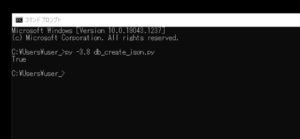
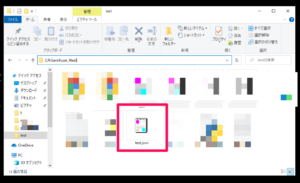
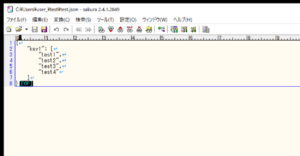

コメント